วิธีแชร์ไฟล์ระหว่างสมาร์ทโฟนและพีซีที่ใช้ Windows ด้วย Feem
เคยไหมที่คุณต้องการแชร์ไฟล์บางไฟล์ระหว่างสมาร์ทโฟนและคอมพิวเตอร์ของคุณ แต่คุณไม่มีสาย USB(USB cable)ติดตัว หากไม่มีการเชื่อมต่ออินเทอร์เน็ต(Internet connection)คุณอาจต้องใช้Bluetoothที่ ช้าและมีปัญหา โชคดีที่ทั้งสมาร์ทโฟนและพีซีที่ใช้ Windows ของคุณมีอแด็ปเตอร์ WiFi(WiFi adapter)และคุณสามารถเชื่อมต่ออุปกรณ์ทั้งสองได้โดยตรง วันนี้เราจะสาธิตแอปพลิเคชันแบบหลายแพลตฟอร์ม(multiplatform application)ในเวอร์ชัน Android(Android version)ชื่อFeemที่ให้คุณทำสิ่งนี้ได้อย่างแท้จริง: ส่งไฟล์จากสมาร์ทโฟนของคุณไปยังพีซี และในทางกลับ(PC and vice versa)กัน นี่คือวิธีการ
WiFi Direct เทียบกับ ฟีม
ไม่นานมานี้ เรามีบทความเกี่ยวกับWiFi Directซึ่งเป็นเทคโนโลยีล่าสุดที่เหมาะอย่างยิ่งสำหรับการเชื่อมต่ออุปกรณ์สองเครื่องแบบไร้สายและใช้งานหลายอย่าง เช่น การพิมพ์โดยตรง เล่นเพลง หรือส่งไฟล์ หลังจากการค้นคว้า ปรากฎว่ามาตรฐาน WiFi Direct (WiFi Direct standard) ยังอยู่ในช่วงทารก(is still in its infant stages)และไม่ได้ขัดเกลามากนัก ซึ่งหมายความว่ามีบางสิ่งที่ไม่ได้ผลตามที่คาดไว้
แม้ว่าจะมีหลักฐานวิดีโอ(there is video proof)ว่าการแชร์ไฟล์โดยไม่จำเป็นต้องใช้แอพของบุคคลที่สามนั้นค่อนข้างเป็นไปได้ระหว่าง อุปกรณ์มือถือ Samsung สอง เครื่อง แต่กลับกลายเป็นว่าเรื่องราวการแชร์ไฟล์จบลงที่นี่ มาตรฐานWiFi Direct(WiFi Direct standard)ยังไม่พร้อมสำหรับสิ่งนี้โดยสมบูรณ์ ดังนั้น เราจึงจำเป็นต้องมีซอฟต์แวร์พิเศษบางอย่างเพื่อแชร์ไฟล์ระหว่างอุปกรณ์สองเครื่องโดยไม่ต้องตั้งค่าเครือข่ายไร้สายในพื้นที่ด้วยเรา(without setting up a local wireless network with a router)เตอร์ นั่นคือสิ่งที่ฟี(Feem)มเข้ามาเล่น
Feemเป็นแอปพลิเคชั่นหลายแพลตฟอร์มที่สามารถใช้สำหรับแชร์ไฟล์ระหว่างสมาร์ทโฟนและพีซีของคุณ โดยไม่ต้องใช้สายเคเบิล เราเตอร์อินเทอร์เน็ต(Internet)หรืออุปกรณ์อื่นใด สิ่งที่คุณต้องมีคือสมาร์ทโฟนและแล็ปท็อปหรือพีซีเดสก์ท็อปของคุณ จริงๆ แล้ว มันทำงานคล้าย(similarly)กับแนวคิด WiFi Direct(WiFi Direct concept)แม้ว่าจะไม่ได้ใช้มาตรฐานเองก็ตาม มาดูกันว่าจะใช้ส่งไฟล์จากสมาร์ทโฟน Android(Android smartphone)ไปยังWindows PCได้อย่างไร
ดาวน์โหลดและติดตั้งค่าธรรมเนียม
ขั้นแรก คุณจะต้องดาวน์โหลดแอปสำหรับอุปกรณ์ทั้งสองของคุณจากเว็บไซต์(the Feem website) Feem เดสก์ท็อป Windows(Windows desktop) , Windows Metro และ RT(Windows Metro and RT) , Linux (32 บิตและ 64 บิต) และMac OS Xได้รับการสนับสนุนบนเดสก์ท็อป ในขณะที่ตัวเลือก Android และ Windows Phone(Android and Windows Phone options)จะพร้อมใช้งานในส่วนอุปกรณ์เคลื่อนที่ โดย จะ รองรับ BlackBerry(BlackBerry support)ในเร็วๆ นี้
ขณะที่เราทำการทดสอบบนAndroidเราได้ดาวน์โหลดเวอร์ชัน Lite (Lite version) จาก Play Store(from the Play Store)เนื่องจากมีคุณลักษณะทั้งหมดที่เราต้องการ และใช้งานได้ฟรี เราขอแนะนำว่าทั้งผู้ใช้ iOS และWindows Phoneเริ่มต้นด้วยเวอร์ชัน Lite(Lite version)ด้วย
การติดตั้งค่อนข้างตรงไปตรงมาบนพีซี และเมื่อเสร็จแล้ว ให้เปิดแอปและตั้งค่าการเชื่อมต่อบนอุปกรณ์Android(Android device)
สร้างฮอตสปอตและเชื่อมต่อกับมัน
คุณจะต้องสร้างฮอตสปอตแบบพกพาบนสมาร์ทโฟนของคุณก่อน: คุณสามารถใช้คำแนะนำของเราสำหรับAndroidเพื่อดำเนินการดังกล่าว เมื่อคุณทำเสร็จแล้ว ให้เชื่อมต่อฮอตสปอตนี้บนคอมพิวเตอร์ของคุณ เช่นเดียวกับที่คุณทำกับเครือข่ายไร้สาย(wireless network) อื่น ๆ นี่คือคำแนะนำสำหรับการดำเนินการนี้ในWindows 7และคุณสามารถตรวจสอบ ขั้นตอน Windows 8/8.1ได้ที่นี่ คุณสามารถเชื่อมต่อกับพีซีหรือสมาร์ทโฟนหลายเครื่อง คุณจึงสามารถส่งไฟล์ไปยังอุปกรณ์หลายเครื่องพร้อมกันได้ หลังจากเชื่อมต่อแล้ว ให้เปิดแอปบนสมาร์ทโฟนและบนพีซีด้วย เพื่อให้คุณพร้อมที่จะส่งไฟล์
หมายเหตุ:(NOTE:)หากคุณมีเราเตอร์อยู่ในมือ และอุปกรณ์อยู่ในเครือข่าย WiFi(WiFi network) เดียวกัน คุณไม่จำเป็นต้องเปิดใช้งานฮอตสปอตบนสมาร์ทโฟนFeemจะค้นหาอุปกรณ์ทั้งหมดบนเครือข่ายที่มีFeemทำงานอยู่ และจะให้คุณ ถ่ายโอนไฟล์ระหว่างกัน
การใช้ค่าธรรมเนียม(Feem)ในการส่งไฟล์จากAndroidไปยัง Windows
ในการส่งไฟล์จากสมาร์ทโฟนของคุณไปยังพีซี ก่อนอื่นให้ตรวจสอบใน แอพ สมาร์ทโฟน(smartphone app)ว่าการเชื่อมต่อนั้นใช้งานได้ เมื่อคุณเริ่มแอป ข้อความ wifi ส่วนบุคคล(personal wifi is on)จะปรากฏที่ส่วนบน

ตอนนี้ เลือกประเภทไฟล์ที่คุณต้องการส่ง: คุณสามารถเลือกระหว่างภาพถ่าย (จะแสดงภาพทั้งหมดบนสมาร์ทโฟนของคุณ) เพลง (แสดงไฟล์เพลงทั้งหมด) แอป (แสดงแอปที่ติดตั้งทั้งหมดบนสมาร์ทโฟนของคุณ) และทั้งหมด ไฟล์ (ช่วยให้คุณเรียกดูไฟล์ทุกประเภทบนสมาร์ทโฟน)
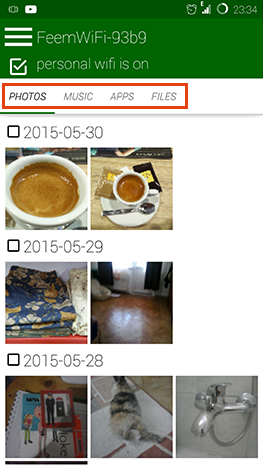
เมื่อคุณเลือกแท็บที่ต้องการแล้ว ให้ทำเครื่องหมายที่ช่องทำเครื่องหมายใกล้กับไฟล์หรือไฟล์ที่(file or files)คุณต้องการส่ง
ในกรณีของภาพถ่าย ช่องทำเครื่องหมายจะเลือกทั้งไดเรกทอรี (ขึ้นอยู่กับวันที่ถ่ายภาพ) ในการเลือกภาพแต่ละภาพ เพียงแค่แตะที่ภาพเหล่านั้น ที่นี่เราได้เลือกสามภาพ:

จากนั้นกด ปุ่ม ส่ง(Send)ที่ด้านล่างขวา

ขณะนี้หน้าจอจะแสดงขึ้นพร้อมกับอุปกรณ์ทั้งหมดที่เชื่อมต่อกับฮอตสปอตแบบพกพาของสมาร์ทโฟนที่เรียกใช้แอปFeem คุณสามารถเลือกอุปกรณ์ได้หลายเครื่องหากต้องการ

จากนั้นแตะ ปุ่ม ส่ง(Send)อีกครั้ง

บนพีซีที่ใช้ Windows แอป Feemจะแสดงหน้าต่างแสดงว่าไฟล์ได้โอนสำเร็จแล้ว

การใช้ค่าธรรมเนียม(Feem)ในการส่งไฟล์จากWindowsไปยัง Android
ตอนนี้ เรามาทำอย่างอื่นกัน และส่งไฟล์บางไฟล์จากพีซีที่ใช้ Windows(Windows PC)ไปยัง สมาร์ ทโฟน Android (Android smartphone)เมื่อคุณเปิดแอป Windows(Windows app)คุณจะเห็นสมาร์ทโฟนที่คุณเคยเชื่อมต่อไว้ก่อนหน้านี้ทันที หากมีFeemทำงานอยู่ด้วย ทำเครื่องหมายที่ช่องเพื่อแจ้งให้Feemทราบว่าคุณต้องการส่งไฟล์ไปยังอุปกรณ์นี้

ถัดไป ให้คลิก ปุ่ม ส่ง(Send) ที่มุม ล่างขวาแล้วคลิก(corner and click) ส่งไฟล์(send files)เพื่อเลือกไฟล์ที่จะส่ง หรือส่งโฟลเดอร์(send folder)เพื่อส่งทั้งไดเร็กทอรี

ที่นี่เราได้เลือกส่งไฟล์บางส่วน ในหน้าจอ(screen browse) ถัดไป ให้เรียกดูและเลือกไฟล์ที่คุณต้องการส่ง แล้วคลิกเปิด(Open)เพื่อส่ง เราเลือกสามภาพ

บนสมาร์ทโฟน Android(Android smartphone)คุณจะเห็นในFeemว่าไฟล์ได้โอนสำเร็จแล้ว

บทสรุป
การถ่ายโอนไฟล์ระหว่างสมาร์ทโฟนและคอมพิวเตอร์มักเกี่ยวข้องกับสาย USB(USB cable)การคัดลอกข้อมูลไปยังและจากการ์ดหน่วยความจำ(memory card)หรือการใช้บริการแชร์ไฟล์บนอินเทอร์เน็ตที่ใช้แบนด์วิดท์และเวลา(bandwidth and time)นอกจากมักจะมีการจำกัดขนาดไฟล์ Feemเป็นแอพง่าย ๆ ที่ทำให้ปัญหาเหล่านี้หมดไป
แม้ว่าFeemจะไม่ได้มีคุณสมบัติมากมายและมีการออกแบบที่เรียบง่าย แต่ก็ไม่สำคัญหรอกว่ามันจะมีประโยชน์เพียงใด มันจะเป็นแอพเริ่มต้น(default app)บนสมาร์ทโฟนของเราอย่างแน่นอน! และจำไว้ว่าคุณเคยเห็นเฉพาะเวอร์ชัน Android(Android version) ที่ใช้ งานจริง แต่FeemมาในWindows Phoneและ iOS เช่นกัน
คุณคิดว่าFeemจะช่วยคุณในการถ่ายโอนไฟล์ของคุณหรือไม่? หรือคุณรู้จักแอปอื่นที่คล้ายคลึงกันที่เป็นประโยชน์หรือไม่? แจ้งให้เราทราบในความคิดเห็น!
Related posts
วิธีการเปิด Android ของคุณให้เป็น Wi-Fi hotspot
วิธีการป้องกันการปพลิเคชันบน Android จากการเข้าถึงอินเทอร์เน็ต
วิธีการตั้งค่าเซิร์ฟเวอร์ Android proxy สำหรับ Wi-Fi: สิ่งที่คุณจำเป็นต้องรู้
วิธีการกำหนดค่าและการใช้งานใน Instant Guard ASUS Wi-Fi เราเตอร์
วิธีการ share internet จาก Android smartphone กับคอมพิวเตอร์ผ่าน USB
วิธีฉายภาพไปยังทีวีหรือจอภาพจาก Windows 10 Mobile โดยใช้ Miracast
Android Data Saver และวิธีการเปิดใช้งาน
วิธีที่จะทำให้ Windows 11 ฮอตสปอต
7 วิธีทดสอบความเร็วของการเชื่อมต่ออินเทอร์เน็ตบนอุปกรณ์ Android ของคุณ
วิธีเชื่อมต่อ Android phone เป็นเครือข่าย Wi-Fi: 3 วิธี
วิธีการแมปไดรฟ์เครือข่ายและเพิ่มที่ตั้ง FTP ใน Windows 11
การโทรผ่าน Wi-Fi คืออะไร? ฉันจะใช้การโทรผ่าน Wi-Fi บน Android และ iPhone ได้อย่างไร
วิธีการตรวจสอบ data usage and limit มันบน Android
Wi-Fi Sense ใน Windows 10 คืออะไรและใช้งานอย่างไร
วิธีการค้นหา Android smartphone ของคุณด้วย Find My Device
เคล็ดลับ Geek สำหรับการจัดการการเชื่อมต่อกับเครือข่ายไร้สายใน Windows 7
คำถามง่ายๆ: พร็อกซีเซิร์ฟเวอร์คืออะไรและหมายความว่าอย่างไร
วิธีเพิ่มและใช้ VPN ใน Windows 11
ใช้ NetSpot WiFi Analyzer เพื่อระบุช่องสัญญาณที่ดีที่สุดสำหรับ Wi-Fi . ของคุณ
วิธีเพิ่มและใช้ VPN ใน Windows 10 (ทั้งหมดที่คุณต้องรู้)
